Содержание
2 надежных способа найти адрес электронной почты iCloud
Категория:
Разблокировать iPhone
17 февраля 2023 г.
3 минуты чтения
iCloud Drive — это служба облачного хранения, предоставляемая Apple. Это позволяет пользователям хранить файлы в облаке и получать к ним доступ с любого устройства, подключенного к Интернету. iCloud Drive можно использовать для хранения файлов любого типа, включая фотографии, видео, документы и музыку. Также можно обмениваться файлами с другими пользователями iCloud. iCloud Drive доступен бесплатно для всех пользователей Apple.
Однако для бесплатных учетных записей существует ограничение в 5 ГБ. Но что, если вы потеряете свою электронную почту iCloud? вы потеряете доступ к электронной почте, файлам и документам, хранящимся в хранилище iCloud. Вы также потеряете возможность отправлять или получать электронные письма, используя свою учетную запись iCloud.
По этим причинам вот некоторые из распространенных способов вернуть вашу электронную почту iCloud.
- Часть 1. Как проверить электронную почту iCloud
- 1. Проверка электронной почты iCloud на Mac
- 2. Проверьте электронную почту iCloud на веб-сайте iCloud
- Часть 2: 2 способа найти электронную почту iCloud, если забыли пароль
- 1. Через iForgot
- 2. Позвоните в службу поддержки Apple по номеру
- Smart Tool рекомендует разблокировать Apple ID
.
Часть 1. Как проверить электронную почту iCloud
Чтобы проверить любую учетную запись электронной почты, вам потребуется открыть приложение электронной почты и войти в систему с соответствующими учетными данными.
- Войдите на веб-сайт электронной почты iCloud.
- Введите адрес электронной почты и пароль iCloud.
- Нажмите «Войти» .

- Вы попадете в папку «Входящие».
1 Проверка электронной почты iCloud на Mac
- Откройте приложение Apple Mail.
- Выберите меню «Почта», затем «Настройки».
- Щелкните значок Учетные записи.
- Выберите учетную запись iCloud из списка, затем нажмите кнопку «Настройки сервера».
- Установите флажок рядом с параметром «Включить этот сервер при получении новой почты».
2 Проверьте электронную почту iCloud на веб-сайте
- Перейдите на сайт iCloud.
- Введите свой Apple ID и пароль.
- Щелкните значок Почта.
- Ваша электронная почта iCloud будет отображаться в главном окне.
Часть 2. 2 способа найти электронную почту iCloud, если забыли пароль
Существует несколько способов восстановления забытого почтового пароля iCloud или любого из ваших Apple ID. Однако эти методы зависят от вашей настройки безопасности.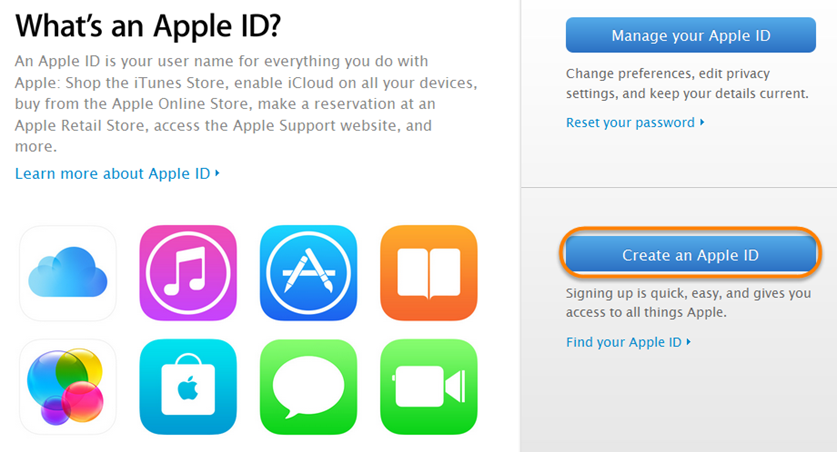 Однако из этих многочисленных методов вот два самых известных.
Однако из этих многочисленных методов вот два самых известных.
1 Через iForgot
iForgot — это веб-сайт, на котором можно сбросить пароль Apple ID, если вы его забыли. Чтобы использовать iForgot, вам нужно знать свой Apple ID и ответить на контрольные вопросы. После того, как вы ответите на свои вопросы, вы сможете сбросить пароль и восстановить доступ к своей учетной записи iCloud.
Если вы забыли свой адрес электронной почты iCloud, вы можете восстановить его на веб-сайте iForgot. Сначала посетите веб-сайт iForgot и введите свой Apple ID. Если вы не знаете свой Apple ID, вы можете нажать ссылку «Поиск». Далее вам будет предложено ответить на контрольные вопросы. После того, как вы ответите на свои вопросы, вы сможете сбросить пароль и восстановить доступ к своей учетной записи iCloud.
2 Позвоните в службу поддержки Apple
Звонок в службу поддержки Apple также можно использовать для восстановления электронной почты iCloud. Сначала откройте веб-сайт Apple и войдите в систему, используя свой Apple ID. Далее нажмите на кнопку «Забыли пароль?» связь. Теперь введите свой адрес электронной почты Apple ID и нажмите «Продолжить». На следующей странице выберите «Мне нужно сбросить пароль». Введите новый пароль и нажмите «Продолжить». Вам будет предложено ввести новый пароль еще раз для подтверждения. Как только вы это сделаете, ваш новый пароль будет активирован, и вы сможете войти в свою учетную запись электронной почты iCloud.
Сначала откройте веб-сайт Apple и войдите в систему, используя свой Apple ID. Далее нажмите на кнопку «Забыли пароль?» связь. Теперь введите свой адрес электронной почты Apple ID и нажмите «Продолжить». На следующей странице выберите «Мне нужно сбросить пароль». Введите новый пароль и нажмите «Продолжить». Вам будет предложено ввести новый пароль еще раз для подтверждения. Как только вы это сделаете, ваш новый пароль будет активирован, и вы сможете войти в свою учетную запись электронной почты iCloud.
Часть 3. Умный инструмент, рекомендуемый для разблокировки Apple ID
Здесь мы нашли для вас мощное программное обеспечение, которое может обходить Apple ID, когда функция «Найти iPhone» включена. Разблокировщик iPhone iMyFone LockWiper — это удобное и интуитивно понятное программное обеспечение, предназначенное для удаления Apple ID и учетной записи iCloud в течение 5 минут. Он лаконичен и прост в использовании. Пройдемся по его основным функциям.
1 000 000+ загрузок
Ключевые особенности iMyFone LockWiper:
- Обход Apple ID и учетной записи iCloud, если у вас нет пароля.
- Постоянно обходить учетную запись iCloud, даже если функция «Найти iPhone» включена для всех устройств Apple.
- Легко обойти профиль MDM без кода доступа за несколько простых шагов.
- Ваше устройство будет удалено из предыдущего Apple ID. И ваше устройство не может быть удаленно заблокировано или отслежено предыдущим пользователем.
- Разблокируйте все типы блокировки экрана, такие как цифровой пароль, Face ID и Touch ID.
- Разблокируйте ограничения и код доступа к экранному времени без потери данных.
Попробуйте бесплатно
Необходимые шаги
Шаг 1. Загрузите iMyfone LockWiper на свой ПК, затем выберите режим « Разблокировать Apple ID ».
Шаг 2. Подключите устройство к компьютеру с помощью USB-кабеля.
Шаг 3. Нажмите на » Start to Unlock «. И подождите, пока программа удалит Apple ID и учетную запись iCloud на вашем iDevice.
Шаг 4. LockWiper полностью удалит Apple ID и учетную запись iCloud, связанные с вашим iDevice, в течение 5 минут.
Заключение
Электронная почта iCloud — важная функция для любого пользователя iCloud. Однако забыть адрес электронной почты — проблема для любого из пользователей. Здесь мы указали несколько способов получить потерянную электронную почту iCloud. Вы можете использовать любой из этих методов, чтобы вернуть свою электронную почту iCloud.
(Нажмите, чтобы оценить этот пост)
Общая оценка 5 (256 участников)
Оценка прошла успешно!
Вы уже оценили эту статью, пожалуйста, не повторяйте оценку!
Включите JavaScript для просмотра комментариев с помощью Disqus.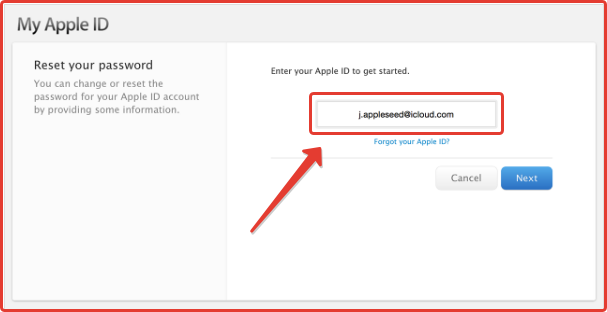
Home > Разблокировать iPhone > 2 надежных способа найти адрес электронной почты iCloud
Забыли пароль электронной почты iCloud? Перезагрузите его с помощью 7 лучших способов!
Для получения полного доступа ко всем функциям вашего устройства iOS требуется Apple ID, который играет важную роль в управлении всеми службами Apple. Учетная запись iCloud — это подразделение вашего Apple ID, и большинство людей используют эту учетную запись для входа в электронную почту iCloud.
Однако вы можете забыть свой пароль электронной почты iCloud , и это не позволит вам получить доступ ко всем вашим электронным письмам iCloud. В этом случае вы можете только сбросить или удалить пароль электронной почты iCloud . Этот пост расскажет вам, что делать, если вы забыли пароль электронной почты iCloud. Читай дальше.
Часть 1. Как сбросить пароль электронной почты Apple iCloud?
Сброс пароля электронной почты iCloud с помощью двухфакторной аутентификации
С помощью вашего устройства iOS
На странице учетной записи Apple ID
Сброс пароля электронной почты iCloud с помощью двухэтапной проверки
Сбросьте пароль электронной почты iCloud, ответив на контрольные вопросы
Сбросьте пароль электронной почты iCloud, запросив восстановление учетной записи
Удалите пароль электронной почты iCloud с помощью WooTechy iDelock
Часть 2.
 Часто задаваемые вопросы об электронной почте iCloud и Apple ID
Часто задаваемые вопросы об электронной почте iCloud и Apple ID
Как сбросить пароль электронной почты Apple iCloud?
Несмотря на то, что забыть пароль электронной почты iCloud может быть неприятно, нет причин для беспокойства из-за различных средств, доступных для решения этой проблемы.
В этой статье мы подробно расскажем о методах, которые помогут вам удалить и сбросить пароль электронной почты iCloud. Все, что вам нужно сделать, это внимательно следовать шагам вашего предпочтительного метода, и вы вернетесь в свою электронную почту iCloud в кратчайшие сроки.
1
Сброс пароля электронной почты iCloud с помощью двухфакторной аутентификации
Сбросить пароль электронной почты iCloud с помощью двухфакторной аутентификации очень просто. Во-первых, обратите внимание, что должна быть настроена двухфакторная аутентификация . Таким образом, вы можете легко сбросить свой пароль на доверенном iPhone или через свою страницу Apple ID.
С вашим устройством iOS
Шаг 1
Запустите приложение Settings на главном экране. Выберите [ваше имя] и перейдите к Пароль и безопасность .
Шаг 2
Коснитесь «Изменить пароль». Введите код доступа к экрану, а затем установите новый пароль электронной почты iCloud.
На странице учетной записи Apple ID
Шаг 1
Зайдите в Интернет и войдите на «appleid.apple.com» в браузере, а затем нажмите кнопку « Забыли Apple ID или пароль ». Введите идентификатор Apple ID (учетная запись электронной почты iCloud), используемый для двухфакторной аутентификации.
Шаг 2
Нажмите Продолжить , чтобы отправить уведомление на ваше устройство. Нажмите Разрешить во всплывающем уведомлении вашего устройства iOS.
Шаг 3
Следуйте инструкциям на экране, введите код доступа к экрану, а затем успешно сбросьте пароль.
Если вы попали на страницу с заголовком » Выберите информацию, которую вы хотите сбросить »
На этой странице выберите » Мне нужно сбросить пароль «, а затем нажать кнопку » Продолжить «.
Появится страница с надписью « Выберите способ сброса пароля ». Вам будет предложено два варианта: « Получить электронное письмо » или « Ответить на вопросы безопасности ».
Если вы выберете вариант « Получить электронное письмо », который является самым простым вариантом, электронное письмо будет немедленно отправлено на резервную учетную запись электронной почты. Если вы выберете « Ответьте на контрольный вопрос », вам нужно ответить на вопросы, заданные ранее. Затем вы можете сбросить пароль электронной почты iCloud.
2
Сброс пароля электронной почты iCloud с помощью двухэтапной проверки
Если для вашего Apple ID включена двухэтапная проверка, все, что вам нужно для сброса пароля электронной почты iCloud, — это ключ восстановления и доверенное устройство (в качестве альтернативы можно использовать номер телефона). Выполнив следующие шаги, можно легко сбросить пароль электронной почты iCloud.
Выполнив следующие шаги, можно легко сбросить пароль электронной почты iCloud.
Шаг 1
Войдите на https://iforgot.apple.com/password/verify/appleid, укажите свой Apple ID и выберите Продолжить .
Шаг 2
Нажмите Сбросить пароль и снова нажмите Продолжить . Введите ключ восстановления, чтобы продолжить.
Шаг 3
Выберите доверенное устройство и введите код подтверждения. Введите новый пароль и нажмите Сбросьте пароль , чтобы завершить весь процесс.
3
Сбросьте пароль электронной почты iCloud, ответив на контрольные вопросы
Еще один довольно простой способ сбросить пароль электронной почты iCloud — ответить на контрольные вопросы. Для этого убедитесь, что вы заранее задали секретные вопросы и вспомните ответы на них, а затем выполните следующие действия:
Шаг 1
Перейдите на https://iforgot. apple.com/password/verify/appleid и введите свой Apple ID. Затем выберите вариант сброса пароля, затем нажмите Продолжить .
apple.com/password/verify/appleid и введите свой Apple ID. Затем выберите вариант сброса пароля, затем нажмите Продолжить .
Шаг 2
Выберите вариант ответа на контрольные вопросы и нажмите кнопку Продолжить , чтобы перейти на страницу контрольных вопросов. Ответьте на вопросы правильно и выберите Продолжить еще раз.
Шаг 3
Появится страница сброса пароля, и вам будет разрешено ввести новый пароль для почты iCloud. Подтвердите пароль, введя его дважды.
4
Сбросьте пароль электронной почты iCloud, запросив восстановление учетной записи
Вы также можете запросить восстановление учетной записи, чтобы сбросить пароль электронной почты iCloud, выполнив следующие действия. Этот процесс довольно прост, но может занять немного времени.
Шаг 1
В интерфейсе iForgot введите свой Apple ID (учетная запись электронной почты iCloud).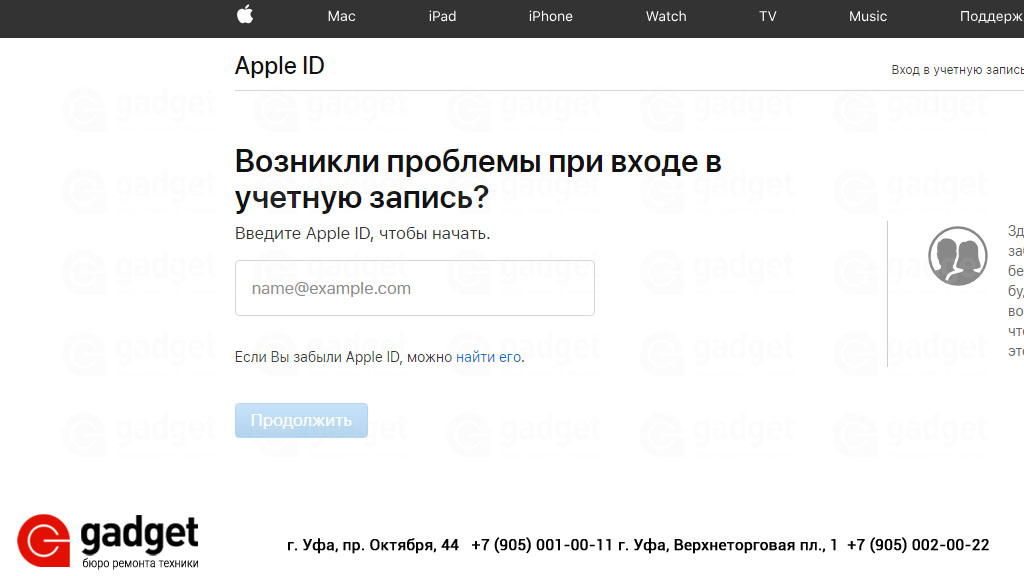
Шаг 2
На следующей странице выберите У вас нет доступа ни к одному из ваших устройств Apple . Затем выберите Невозможно использовать ни одну из этих опций .
Шаг 3
Вы увидите подробную инструкцию по восстановлению учетной записи, внимательно прочитайте ее и выберите Все равно продолжить .
Шаг 4
Затем на ваш доверенный номер телефона будет отправлен код подтверждения. Введите его на экране, чтобы продолжить. Наконец, вы увидите подробное руководство о том, какую информацию необходимо предоставить для восстановления учетной записи. Просто следуйте инструкциям, чтобы завершить весь процесс.
5
Удалить пароль электронной почты iCloud с помощью WooTechy iDelock
Если вы попробовали перечисленные выше методы и потерпели неудачу. Все, что вам нужно, это использовать стороннее программное обеспечение, которое поможет вам удалить пароль электронной почты iCloud за считанные секунды.
Одним из лучших программ для использования на данный момент является WooTechy iDelock, это универсальное решение для , позволяющее обойти любую форму блокировки , настроенную с помощью электронной почты iCloud (Apple ID), кода доступа к экрану, кода доступа к экранному времени или MDM, на вашем устройстве iOS/iPadOS без проблем.
И теперь он совместим со всеми устройствами iOS/iPadOS и версиями , даже с новейшими iPhone 14 и iOS 16!
Чтобы начать работу с этим замечательным программным обеспечением, выполните следующие действия:
Запустите WooTechy iDelock на своем компьютере и выберите режим Unlock Apple ID .
Подключите устройство к компьютеру и коснитесь Trust на экране iPhone, если вы ранее не доверяли компьютеру.
Нажмите Start , чтобы удалить Apple ID или учетную запись электронной почты iCloud, связанную с вашим устройством.

Через несколько минут процесс разблокировки Apple ID завершится. После перезагрузки устройства его необходимо настроить как новое. Не забудьте выбрать Разблокировать с паролем , когда появится страница. Затем выберите Использовать пароль устройства , затем введите код доступа к экрану. Теперь вы можете создать новую учетную запись электронной почты iCloud и снова использовать ее на устройстве!
Часто задаваемые вопросы об электронной почте iCloud и Apple ID
1. Как изменить пароль электронной почты iCloud?
Убедитесь, что на вашем iDevice установлена iOS 10 или более поздняя версия. Откройте приложение «Настройки» и нажмите « [Ваше имя] > Пароль и безопасность ». Затем нажмите « Изменить пароль ». Введите пароль вашего устройства, а затем вы можете ввести и подтвердить новый пароль на экране.
2. Пароль электронной почты iCloud совпадает с паролем Apple ID?
Да, пароль Apple ID совпадает с паролем iCloud.
3. Как узнать имя пользователя и пароль iCloud?
Перейдите на страницу учетной записи Apple ID и выберите « Забыли Apple ID или пароль ». Затем, когда вас попросят ввести ваш Apple ID, нажмите « Look it up ». Введите свое имя, фамилию и адрес электронной почты. Вы также можете перейти на iCloud.com и, если вы уже вошли в систему, перейти к « Настройки учетной записи », где вы можете найти нужные данные.
4. Apple ID и iCloud ID — это одно и то же?
Да. Apple ID — это учетная запись, которая используется для доступа ко всем службам Apple, таким как iCloud, App Store, iMessage, Apple Music и т. д.
Заключение
Как показано выше, существуют различные способы сброса пароля электронной почты iCloud. А WooTechy iDelock предоставляет вам самый быстрый способ решить все проблемы, если вы забыли пароль электронной почты iCloud.
WooTechy iDelock славится своим высоким показателем успешности и оставляет вам отсутствие риска проникновения вредоносных программ .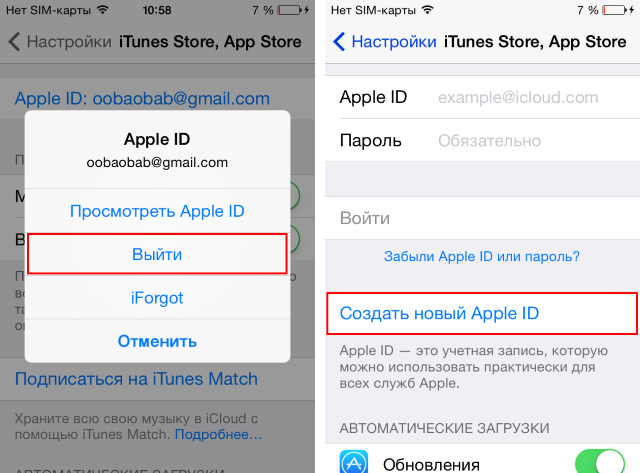

 Часто задаваемые вопросы об электронной почте iCloud и Apple ID
Часто задаваемые вопросы об электронной почте iCloud и Apple ID